3 segmenti di pubblico simili a Facebook trascurati che miglioreranno i risultati degli annunci: Social Media Examiner
Annunci Di Facebook Facebook / / September 26, 2020
 Vuoi risultati migliori dal tuo pubblico simile a Facebook?
Vuoi risultati migliori dal tuo pubblico simile a Facebook?
Ti stai chiedendo quali segmenti di pubblico personalizzati producono i segmenti di pubblico simili con le migliori prestazioni?
In questo articolo, lo farai scopri come creare tre segmenti di pubblico simili a Facebook altamente sintonizzati dai tuoi segmenti di pubblico personalizzati più preziosi.

# 1: raggiungi un pubblico simile di persone che trascorrono del tempo sulle pagine dei prodotti del tuo sito web
I segmenti di pubblico simili al traffico del sito web sono un modo popolare per il remarketing per le persone che hanno visitato il tuo sito web. Tuttavia, molte persone non utilizzano l'intera gamma di opzioni per la creazione di un pubblico personalizzato, che successivamente utilizzerai per creare un pubblico simile.
Tradizionalmente, la strategia per i sosia del traffico del sito Web si basa sulle persone che hanno visitato il tuo sito Web o determinate pagine del sito Web entro un determinato periodo di tempo (più comunemente 30 giorni). Sebbene il parametro Time Spent (quanto tempo qualcuno trascorre eseguendo un'azione o visitando il tuo sito web) sia forse il meno utilizzato, funziona a meraviglia come parte di un
Il parametro Tempo trascorso è particolarmente efficace se utilizzato insieme a persone che hanno visitato le pagine dei tuoi prodotti. Per esempio, creare un pubblico personalizzato del primo 25% dei visitatori in base al tempo trascorso su una pagina di prodotto o una categoria di pagine di prodotto. (Nota che affinché questa tattica funzioni, è importante avere installato il pixel di Facebook e attivato sulle pagine dei tuoi prodotti.)
Poiché questo pubblico personalizzato contiene visitatori cordiali e di alta qualità, è una base solida per un pubblico simile perché il pubblico personalizzato è considerevole ma specifico.
Per creare il tuo pubblico personalizzato, vai a Gestione annunci e apri lo strumento Segmenti di pubblico. Fare clic su Crea pubblico e seleziona Pubblico personalizzato. Quindi, scegli di crea il tuo pubblico dal traffico del sito web.
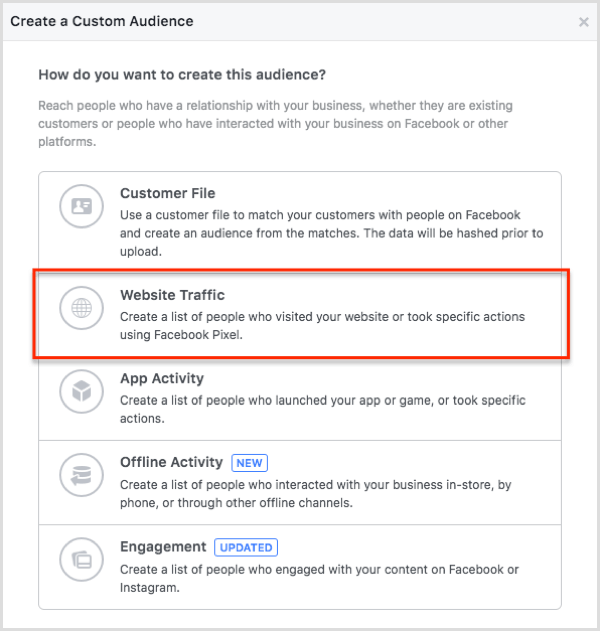
Quando si apre la finestra dei parametri, scegliere creare un pubblico basato sui visitatori per tempo trascorso e poi seleziona Top 25%. Anche tu devi selezionare un periodo di tempo. L'impostazione predefinita è 30 giorni, ma se hai molto traffico, puoi testare un periodo di tempo più breve per creare un pubblico molto specifico. Inoltre, inserisci l'URL della pagina di cui desideri indirizzare i visitatori.
In sostanza, queste impostazioni del pubblico classificheranno le persone che hanno visitato il tuo sito in base al tempo trascorso sulle pagine dei prodotti e quindi creeranno un pubblico per il 25% superiore di queste persone. Per illustrare, se 1.000 persone hanno visitato il tuo sito negli ultimi 30 giorni, includerà le 250 persone che hanno trascorso la maggior parte del tempo sulle pagine dei tuoi prodotti.
Quando hai finito di impostare il pubblico, Dagli un nome e fare clic su Crea pubblico.
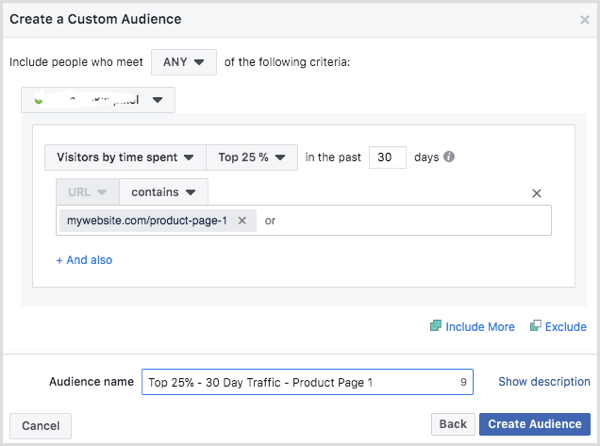
Dopo aver completato questo passaggio, tu può creare un pubblico simile in base al tuo pubblico personalizzato. Per creare un sosia, il tuo il pubblico personalizzato deve avere almeno 100 persone. Se non hai abbastanza persone per un pubblico personalizzato basato su una pagina del prodotto, puoi sempre creare un pubblico personalizzato che includa le visite a tutte le pagine dei prodotti o a tutte le pagine del tuo sito web.
Per creare un pubblico simile, anche tu utilizza lo strumento Segmenti di pubblico in Ads Manager. Questa volta, scegli Crea un pubblico simile.
Nella finestra di dialogo che appare, seleziona il pubblico personalizzato su cui si baserà il tuo pubblico simile. Poi inserisci i paesi che desideri scegliere come target.
Infine, scegli la dimensione del tuo pubblico simile. Quando il tuo pubblico personalizzato si basa sul traffico del sito web, una dimensione del pubblico simile all'1% funziona bene perché ti offre una corrispondenza più vicina alle persone interessate a ciò che stai facendo. Negli Stati Uniti, una dimensione del pubblico dell'1% è di circa 2 milioni di persone. Nel Regno Unito, questa dimensione è solitamente di circa 400.000 persone.
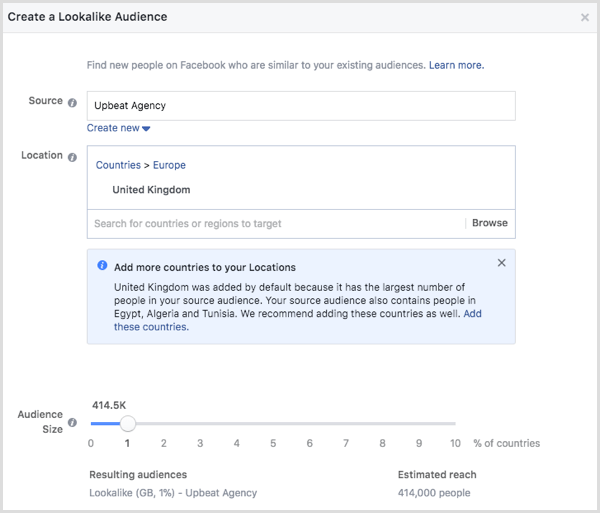
Dopo di te fare clic su Crea pubblico, il tuo pubblico simile è pronto per l'uso. Ora non solo hai un elenco delle persone più coinvolte con le tue pagine di prodotto, ma anche un pubblico simile di persone che hanno attributi simili a quelli del tuo pubblico personalizzato. Entrambi questi segmenti di pubblico sono segmenti di pubblico di altissima qualità da utilizzare per il targeting.
# 2: crea un pubblico simile in base ai principali spesi
Migliorando la qualità dei dati che importi, puoi migliorare la qualità del tuo pubblico simile. Per questo esempio, vuoi identificare e indirizzare solo gli utenti che spendono di più nell'elenco dei clienti. Dopo aver creato un pubblico personalizzato che si rivolge a questo gruppo, puoi creare alcuni segmenti di pubblico simili incredibilmente preziosi basati su di esso.
I caricamenti del database dei clienti su Facebook possono essere un ottimo modo per indirizzare i clienti e avere il vantaggio di un costo per acquisizione inferiore rispetto ad altri metodi di targeting. Una semplice importazione di informazioni sui clienti come indirizzi e-mail, numeri di telefono e indirizzi fisici può fornirti un pubblico personalizzato di alta qualità da cui puoi creare un sosia.
In particolare, un pubblico simile in base ai tuoi clienti di alto valore tende a produrre valori di conversione degli acquisti di siti Web più grandi (valori del paniere) e un maggiore ritorno sulla spesa pubblicitaria.
Filtra database per spesi elevati
Per creare un pubblico personalizzato di coloro che spendono più, inizia con il tuo database dei clienti. Quando tu prepara i tuoi dati per l'importazione su Facebook, aggiungi una colonna della spesa totale e una data dell'ultima colonna della transazione al tuo foglio di lavoro.

Poi filtra il foglio di lavoro per data per includere le persone che hanno acquistato negli ultimi 6 mesi. Nota che puoi ridurre il periodo di tempo se lo desideri. Un periodo di tempo più breve garantisce che i dati che stai utilizzando siano pertinenti.
Il prossimo, ordina i dati in base alla colonna della spesa totale in modo che coloro che spendono di più vengono visualizzati in alto. Copia le prime 300 righe (o più dettagli di alto valore se disponi dei dati) da questo foglio di lavoro e salva le informazioni come file CSV, che diventa un pubblico personalizzato dei tuoi 300 principali acquirenti. Sebbene tu possa creare un pubblico personalizzato con meno di 300 persone, 300 è un numero preferito.
Per preparare il foglio di lavoro per l'importazione, assicurarsi che le colonne pertinenti siano denominato secondo gli standard generici di Facebook. Quando hai finito, il tuo file CSV è pronto per essere importato nello strumento Segmenti di pubblico di Facebook.
Per iniziare l'importazione, apri lo strumento Segmenti di pubblico in Ads Manager. Fare clic su Crea pubblico e seleziona Pubblico personalizzato. Il prossimo, scegliere di creare il pubblico da un file del cliente.
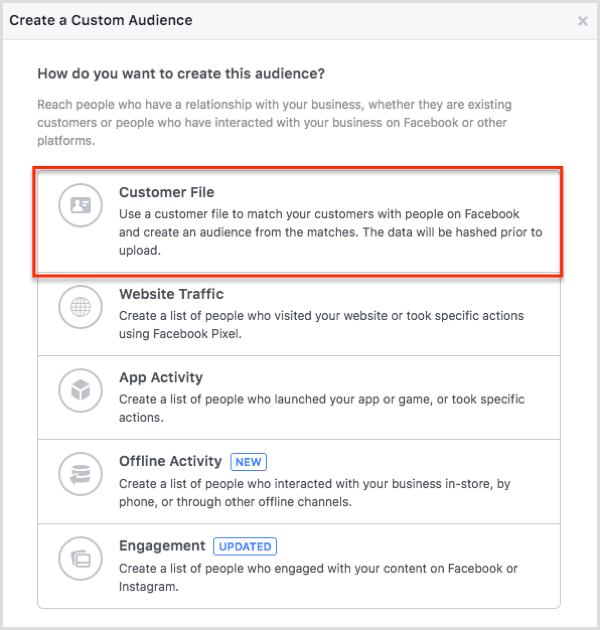
Poi seleziona Aggiungi clienti dal tuo file o Copia e incolla i dati. (In questa finestra di dialogo, vedi anche l'opzione Includi LTV per migliori prestazioni simili, che viene discussa un po 'più avanti in questa sezione.)
Il prossimo, scegli il file che desideri caricare e fare clic su Avanti.
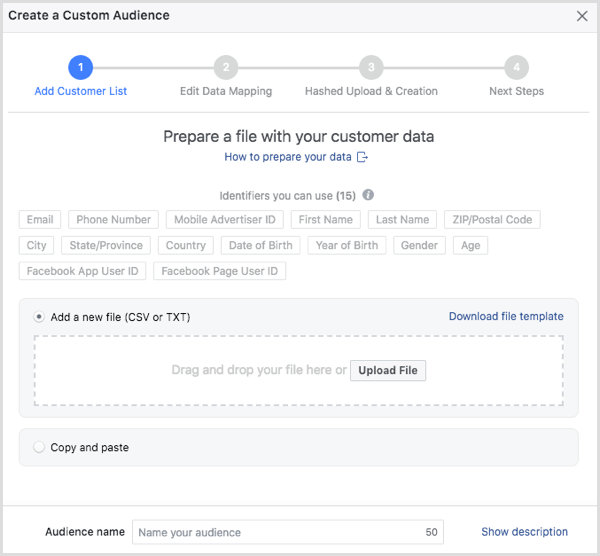
Dopo che il file è stato caricato, mappare gli identificatori che desideri utilizzareper il tuo pubblico personalizzato. Puoi deselezionare gli identificatori che non desideri utilizzare scegliendo Non caricare dall'elenco a discesa accanto a ciascuno. Tieni presente che più metriche includi, maggiore sarà la qualità del pubblico. Quando sei pronto, fare clic su Carica e crea.
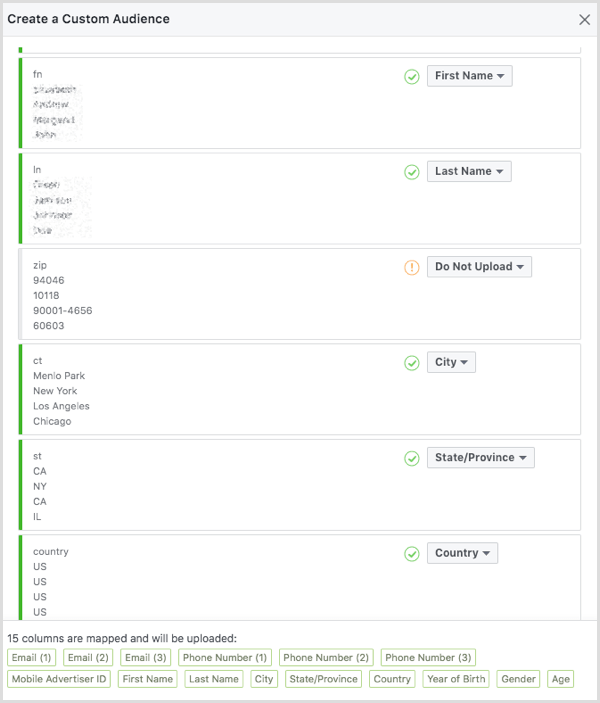
Ottieni formazione sul marketing di YouTube - Online!

Vuoi migliorare il tuo coinvolgimento e le tue vendite con YouTube? Quindi unisciti al più grande e migliore raduno di esperti di marketing di YouTube mentre condividono le loro strategie comprovate. Riceverai istruzioni dettagliate in tempo reale incentrate su Strategia di YouTube, creazione di video e annunci di YouTube. Diventa l'eroe del marketing di YouTube per la tua azienda e i tuoi clienti mentre implementi strategie che ottengono risultati comprovati. Questo è un evento di formazione online dal vivo dei tuoi amici su Social Media Examiner.
CLICCA QUI PER I DETTAGLI - I SALDI FINISCONO IL 22 SETTEMBRE!Il passaggio successivo è che Facebook sottoponga ad hashing i tuoi dati e li importi per creare il tuo pubblico. (I dati di esempio mostrati qui hanno solo 9 righe, ma i dati effettivi dovrebbero avere 300 o più righe.)
Al termine dell'importazione, viene visualizzata l'opzione per creare un pubblico simile. Fai clic su Crea un pubblico simile procedere.
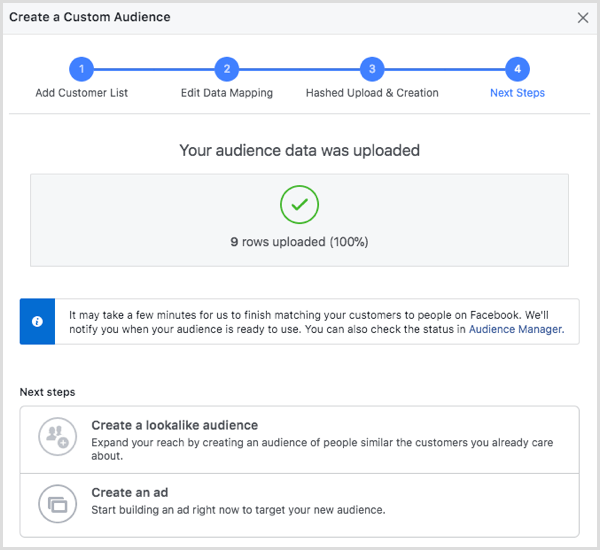
Nelle opzioni simili che vengono visualizzate, il file di importazione del cliente è già selezionato come pubblico di origine. Seleziona le opzioni di località desiderate e la percentuale della dimensione del pubblico, come l'1%.
Quando hai finito di selezionare le opzioni, fare clic su Crea pubblico. Il tuo pubblico simile dovrebbe ora essere pronto per l'azione!
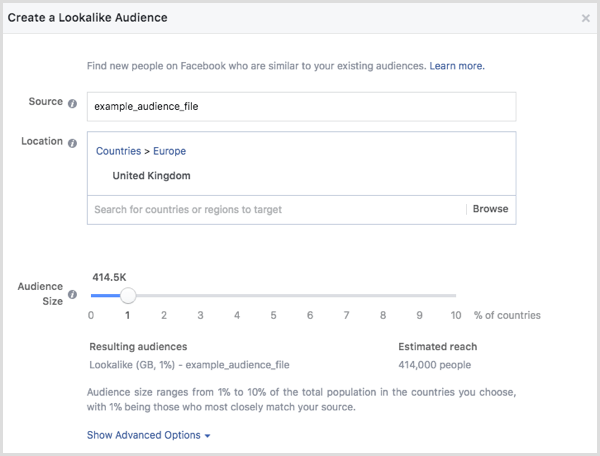
Utilizzare l'opzione Customer Lifetime Value (LTV)
Come accennato in precedenza, puoi anche creare un pubblico simile a chi spende molto utilizzando l'opzione LTV nello strumento Segmenti di pubblico di Facebook.
Iniziare, creare un pubblico personalizzato basato su un file del cliente come spiegato in precedenza, ma questa volta, selezionare Includi LTV per prestazioni migliori.
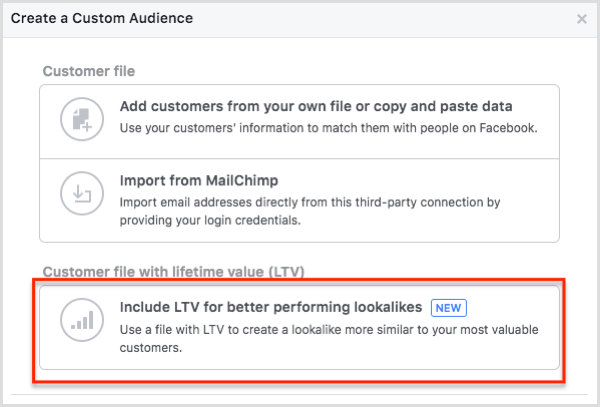
Successivamente, devi leggere un paio di schermate informative. Il primo che appare spiega cos'è LTV e come funziona questa opzione del pubblico di Facebook. Quando hai finito di leggere le informazioni, fare clic su Inizia.
Nella schermata successiva, è necessario leggere e accettare i termini del pubblico personalizzato basato sul valore di Facebook. Fare clic su Accetta se siete d'accordo.
La schermata successiva è simile alla schermata di caricamento e corrispondenza mostrata in precedenza. Carica i tuoi dati e fare clic su Avanti.
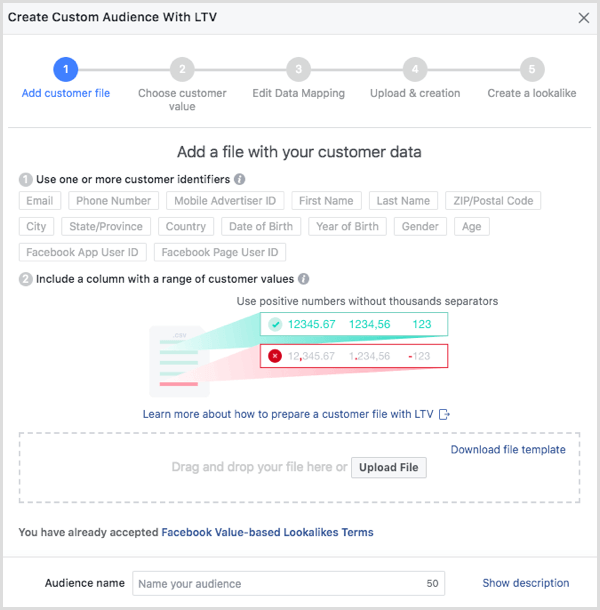
Allora devi seleziona le colonne del valore dal file CSV che hai caricato.
Dopo di te fare clic su Avanti, Puoi mappare il resto dei dati del cliente come descritto prima in questo articolo e poi crea il tuo secondo pubblico simile basato sul valore.
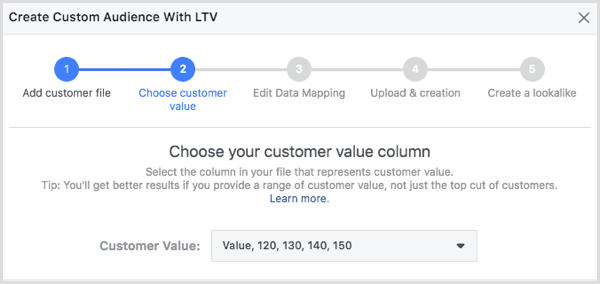
Mancia: Quando tu crea la campagna con annunci mirati a questi segmenti di pubblico, seleziona l'opzione Valore dall'elenco a discesa Ottimizzazione per la pubblicazione degli annunci. Inoltre, crea i tuoi segmenti di pubblico di alto valore in base a entrambi i metodi descritti qui e testarli per vedere quale funziona meglio. Presto avrai un nuovo pubblico vincente da aggiungere al tuo marketing mix di Facebook.
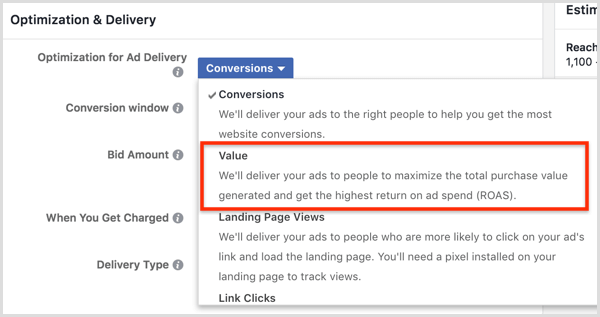
# 3: crea un pubblico simile di persone che guardano il 75% del tuo video
Con i segmenti di pubblico personalizzati di coinvolgimento, puoi scegli come target le persone che hanno già interagito con i tuoi contenuti. La creazione di un pubblico simile in base a questo pubblico personalizzato ti consente di farlo raggiungere le persone che hanno comportamenti simili al tuo pubblico coinvolto e aumentare le tue possibilità di ulteriore coinvolgimento e vendite.
Mentre i segmenti di pubblico personalizzati del sito Web si concentrano sulle azioni registrate dai pixel di Facebook sul tuo sito Web, i segmenti di pubblico personalizzati di coinvolgimento si concentrano sulle azioni intraprese all'interno delle app e dei servizi di Facebook. Inoltre, la copertura dell'annuncio verrà costantemente aggiornata. Nella mia esperienza, i migliori segmenti di pubblico di coinvolgimento si basano sui video. Il video engagement sta diventando sempre più popolare e lo è dovrebbe rappresentare oltre il 75% dei dati mobili entro il 2021.
Per creare un pubblico che rifletta il coinvolgimento video della massima qualità, applica la metrica di visualizzazione del 75% al tuo pubblico. Questo dice a Facebook di farlo includi le persone che hanno visualizzato almeno il 75% del tuo video (comprese le persone che sono saltate al punto 75% della lunghezza del tuo video).
La metrica di visualizzazione del 75% è un buon modo per identificare le persone più interessate al tuo marchio. È anche un ottimo modo per qualificare un pubblico freddo e usali per creare un pubblico di origine solido da cui puoi creare un forte pubblico simile. A seconda del mercato e della tua attività, vale la pena testare le metriche di visualizzazione del 50% e del 95% insieme all'opzione 75%.
Per creare un pubblico personalizzato di coinvolgimento video, apri lo strumento Segmenti di pubblico in Ads Manager e seleziona Pubblico personalizzato dal menu a discesa Crea pubblico. Nella finestra di dialogo Crea un pubblico personalizzato, seleziona Coinvolgimento.
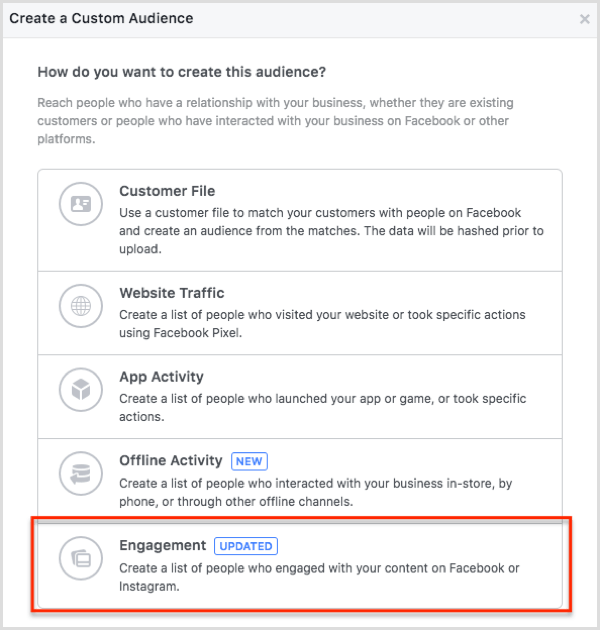
Nella schermata successiva, seleziona l'opzione Video e vedi le opzioni per creare un pubblico basato su coinvolgimento video. Dall'elenco delle opzioni di coinvolgimento, seleziona Persone che hanno guardato il 75% del tuo video e scegli il video a cui desideri applicare questa impostazione.
Nella casella di testo etichettata In The Past, immettere un numero di giorni. Ad esempio, puoi aggiungere persone che hanno guardato il 75% del tuo video negli ultimi 100 giorni. Se provi le metriche del tempo di visualizzazione del 50% e del 95% insieme al 75%, questa schermata è dove scegli quelle opzioni per creare il pubblico per il tuo split test.
Dopo aver impostato le opzioni, dare al pubblico un nome chiaro, ad esempio "75% di coinvolgimento video - 100 giorni" e fare clic sul pulsante Crea pubblico.
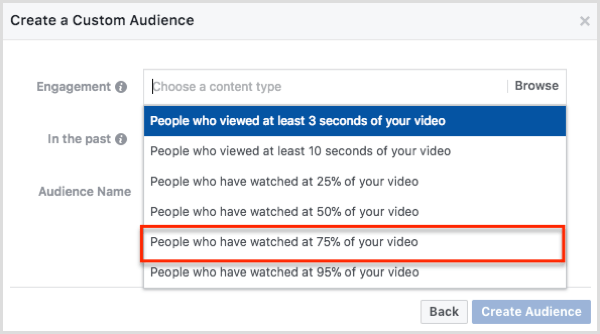
Per crea un pubblico simile in base al tuo pubblico personalizzato di coinvolgimento video, anche tu utilizza lo strumento Segmenti di pubblico in Ads Manager. L'impostazione di questo pubblico simile funziona allo stesso modo del pubblico che trascorre più tempo sul tuo sito Web o spende più soldi sui tuoi prodotti o servizi.
Nella finestra di dialogo Crea un pubblico simile, scegli il tuo pubblico personalizzato di coinvolgimento video e inserisci l'area geografica richiesta e la percentuale di sosia. Poi fare clic sul pulsante Crea pubblico.
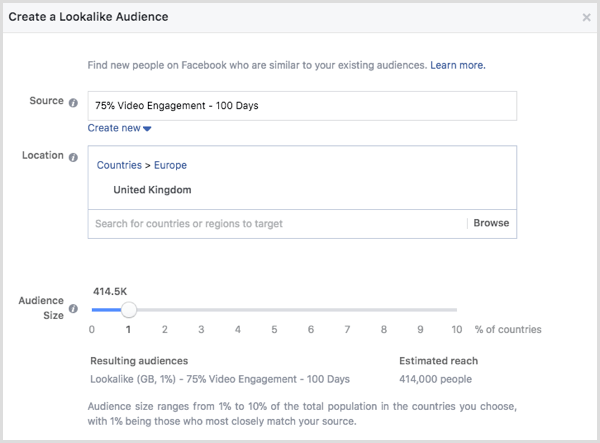
Dopo aver completato questi passaggi, usa questo pubblico simile per indirizzare le persone che sono simili a quelle più coinvolte con il tuo video di Facebook. Questo è un ottimo modo per incoraggiare le persone a visitare il tuo sito web ed espandere il tuo ecosistema.
Ne vuoi di più come questo? Esplora Facebook Ads for Business!
Conclusione
Il modo migliore per vedere quanto siano preziosi questi sosia è testarli in due parti rispetto al solito sosia del sito web o caricare i dati per vedere la differenza nei risultati. Puoi aspettarti di vedere valori del carrello più alti. Apportando semplici modifiche e prestando un po 'di attenzione in più durante la creazione dei tuoi sosia, è molto probabile che questi tre segmenti di pubblico producano risultati impressionanti.
Con una combinazione di tutti e tre i sosia, puoi raggiungere più obiettivi come aumentare la copertura, le vendite, le conversioni e il traffico.
Cosa pensi? Hai provato a utilizzare qualcuno di questi segmenti di pubblico simili? Come si sono comportati rispetto ai tipi più comuni di sosia? Per favore condividi i tuoi pensieri nei commenti.

